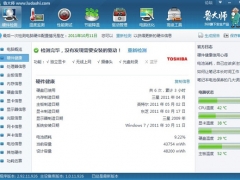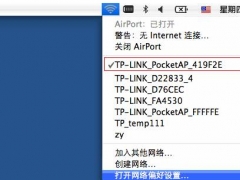电脑双显卡怎么安装 电脑双显卡怎么切换
教程之家
笔记本
电脑怎么安装双显卡?很多人可能很惊讶,电脑上竟然可以安装双显卡,这是怎么做到的呢?大家可以花个几分钟时间看看下面的电脑安装双显卡教程,不仅可以提升电脑的性能,玩游戏还能更酷爽哦!
电脑双显卡怎么安装:
1、右击桌面空白处,选择“显示卡属性”,如下图所示。
2、进入“显示卡属性”。
3、在“显示卡属性”中选择“性能”下面的“amd radeon dual graphics”。
4、选择“启用 amd radeon dual graphics”可以开启混合交火技术。
知识拓展:电脑双显卡怎么切换
方法一
1、在桌面单击右键,点击“NVIDIA 控制面板”,也可点击开始菜单—控制面板—打开“NVIDIA控制面板”(大图标的查看方式下);
2、在“NVIDIA 控制面板” 左侧点击“3D设置”—“管理3D设置”;
3、在右侧“全局设置”选卡下,将“首选图形处理器”下拉菜单中选择“高性能 NVIDIA 处理器”,然后点击下面的应用即可。
方法二
1、按下“Win+R”组合键出现运行,在框中输入:devmgmt.msc 点击确定打开“设备管理器”;
2、展开“显示适配器”,下面会出现2个显卡,将带“HD”或“INTER”字样的显卡单击右键,装机系统,选择“禁用”即可。
以上便是‘电脑双显卡怎么安装 电脑双显卡怎么切换’的全部内容了,希望可以帮助到大家,如果你还想了解更多关于电脑的知识,可以收藏教程之家网。